
Sisällysluettelo:
- Vaihe 1: Materiaalit
- Vaihe 2: Pura
- Vaihe 3: Muokkaa tehdaselektroniikan lokeroa
- Vaihe 4: Siirrä virtalähde
- Vaihe 5: Muuta tehtaan virran merkkivaloa ja IR -vastaanotinta
- Vaihe 6: Rakenna IR -lähetin
- Vaihe 7: Käynnistä Pi
- Vaihe 8: Kiinnitä Pi ja testaa
- Vaihe 9: Luo kehys
- Vaihe 10: Leikkaa kehys
- Vaihe 11: Reitti
- Vaihe 12: Viimeistele kehys
- Vaihe 13: Kokoa
- Vaihe 14: Asenna nestekidenäyttö ja lokero
- Vaihe 15: Tuuletin, ranneke ja kaiuttimet
- Vaihe 16: Yhdistä
- Vaihe 17: Asenna Raspbian ja perusasennus
- Vaihe 18: Asenna ohjelmistopaketteja
- Vaihe 19: Kierrä näyttöä
- Vaihe 20: Chromiumin asennus
- Vaihe 21: Määritä selkeytys ja poista näytön tyhjennys käytöstä
- Vaihe 22: Asenna Linux -infrapunakaukosäädin
- Vaihe 23: Luo verkkosivusi
- Vaihe 24: Ripusta ja nauti
- Kirjoittaja John Day [email protected].
- Public 2024-01-30 09:03.
- Viimeksi muokattu 2025-01-23 14:44.
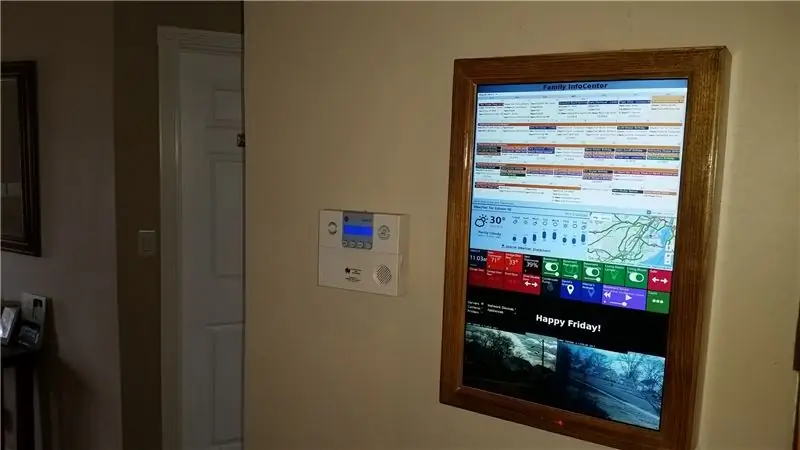
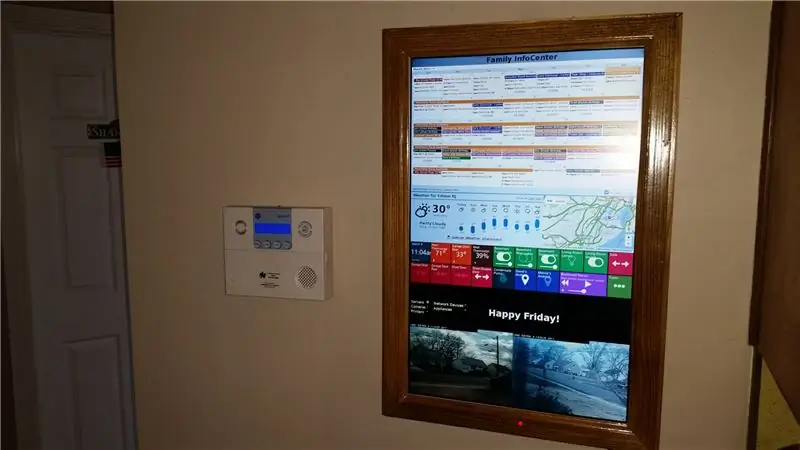
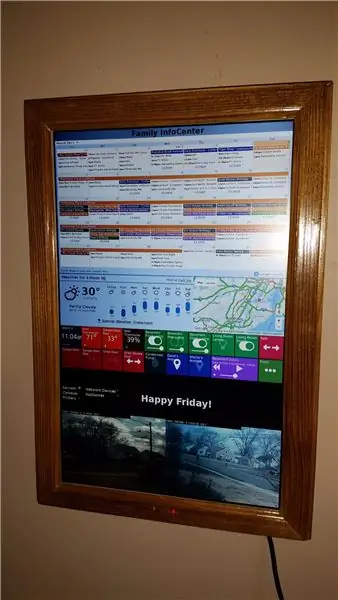
Tässä Instructable -ohjelmassa otan vanhan taulutelevision käyttöön puukehyksellä varustetulla digitaalisella seinälle kiinnitettävällä kalenterilla ja kotitietokeskuksella, jota käyttää Raspberry Pi.
Tavoitteena oli saada yhdellä silmäyksellä kaikkien perheenjäsenten tarpeelliset tiedot, korvata staattinen paperinen seinäkalenteri ja tarjota entistä hyödyllisempää reaaliaikaista tietoa kuin paperikalenteri koskaan voisi. Sen sisältämät ominaisuudet ovat:
- Kuukausittainen kalenteri, joka on synkronoitu kuuden perheenjäsenen kanssa, sekä lasten urheilujoukkueiden, koulujen ja muiden järjestöjen kalenterit, joihin kuulumme (yhteensä 11). (Google -kalenteri)
- Paikallinen sääennuste. (ennuste.io)
- Paikallinen liikennekartta. (Google Kartat)
- Näyttöolosuhteet talon sisällä, kuten lämpötila, kosteus, autotallin oven auki/kiinni -tila, valon tila päällä/pois, kellarikerroksen vuototunnistimen tila ja paljon muuta. (Älykkäät asiat ja älykkäät laatat)
- Seuraa kotiverkkoomme kuuluvien laitteiden, kuten palvelimien, IP -kameroiden, IP -tulostimien, reitittimien, WiFi -tukiasemien ja muiden verkkolaitteiden tilaa. (Xymon)
- Tarkastele ulkoisia IP -kameroita. (Akseli)
- Raspberry Pi: n infrapunaohjaus LCD -näytön kytkemiseksi päälle ja pois aikataulun mukaisesti.
- Treffiaika.
- Jopa pieni "digitaalinen liitutaulu" kaikille perheenjäsenille jättää muistiinpanoja. (Google -asiakirja)
(Innoittamana Instineables by Piney ja Ozua)
Vaihe 1: Materiaalit




Elektroniikka
- Raspberry Pi 2
- Edimax USB Wifi -sovitin
- Vanha taulutelevisio, käytin 22 "Samsung T220HD
- 18 "HDMI -kaapeli
- Suorakulmainen HDMI -sovitin
- Micro SD -kortti vähintään 4 Gt
- Uhrautuva mikro -USB -kaapeli ja virtajohto
- Langaton näppäimistö/hiiri (valinnainen)
- 5mm LED
- 1 2N2222 transistori
- 2 vastusta (220 ohmia ja 10 k ohmia)
- 940nm IR -LED
- pieni prototyyppinen piirilevy
- Uros -naarasliitinjohdot
- 22 gaugen kiinteä hyppyjohdin ja 20 gauge -säikeinen lanka
- 40 mm: n 5 V: n PC -tuuletin USB A -liitännällä
Laitteisto
- 5/4 "x 3-1/2" x 6 'viimeistelylaatuinen mänty
- 3/8 "x 1-1/4" x 6 'männyn pysäytysmuovaus
- 1-3/8 "x 36" litteä teräspalkki
- Puutahrat ja polyuretaani tai maali
- Metallinen ranskalainen kiinnike
- Kaksi 3/4 "ja yksi 1-1/2" muovitiivistettä
- Kiinnitysruuvit ja vasteet Raspberry Pi: n kiinnittämiseen
- Puuliima ja puukitti
- Kutista kutisteletkut tai sähköteippi
- Muutama puuruuvi, siveltimet ja hiekkapaperi
Työkalut
- Viistosaha
- MIG -hitsaaja
- Juotin & juote
- Keksejä ja #10 keksejä
- Pneumaattinen viimeistelynaulain
- Reititin
- Porata
- 3/4 "ja 1-1/2" reikäsaha
- Satunnainen kiertoradan hiomakone
- Kuuma liimapistooli
- Monimittari
- Asst. Käsityökalut
Vaihe 2: Pura
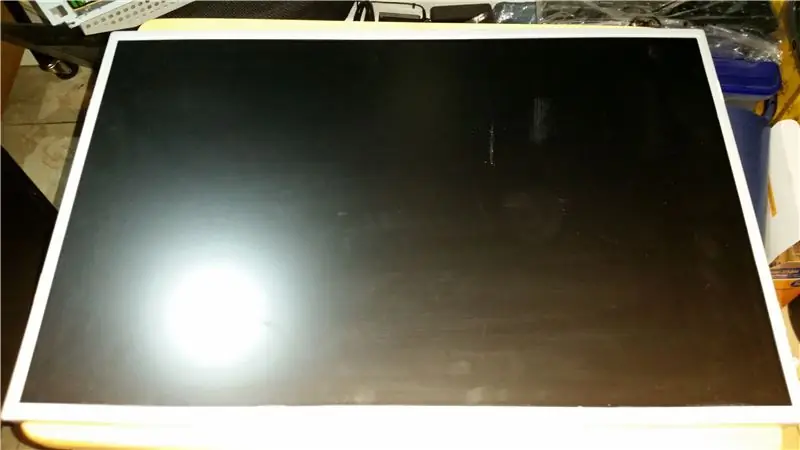



Pura - Aloita purkamalla 22 tuuman Samsung HD T220HD -televisio. Purkaminen on melko helppoa ja dokumentoitu perusteellisesti alla olevassa huolto -oppaassa (s. 8-12), joten en kopioi näitä ohjeita täällä. Varo vahingoittamasta Nestekidenäytössä ja säästä kaikki sisäosat. Muovikotelo ja jalusta voidaan hävittää.
Vaihe 3: Muokkaa tehdaselektroniikan lokeroa


- Irrota kiinnike - Kun virtalähde ja piirilevy on poistettu metallilokerosta, poraa ensin kaksi puristusliitäntää, jotka pitävät metallikannatinta lokerossa, ja poista pidike.
- Lisää lokerotukea - Kun kannatin on poissa tieltä, keskitä teräslevy kohtisuoraan lokeroon juuri virtalähteen tulpan yläpuolelle. Kiinnitä se paikalleen käyttämällä MIG -hitsainta. Tätä käytetään myöhemmin alustan tukemiseen kehyksen sisällä. Jos sinulla ei ole pääsyä MIG -hitsaajaan, voit porata reikiä ja kiinnittää mekaanisesti muttereilla ja pultteilla, mutta varmista, että sinulla on riittävästi tilaa pulttien päiden ja virtalähteen välillä, kun se on asennettu uudelleen oikosulkujen välttämiseksi. Litteä palkki jätetään tarkoituksellisesti pitkäksi aikaa, ja se leikataan sopivaksi kehykseen myöhemmin.
Vaihe 4: Siirrä virtalähde



Vaiheet 4-8 käsittelevät uutta ja hakkeroitua tehdaselektroniikkaa
- Siirrä virtalähde - (valinnainen - alun perin en odottanut, että syvyys tarvitsisi virtajohdon asentamista ilman, että se työntyy ulos rungon takaosasta ja siksi se ei ripusta seinään. Kävi ilmi, että paljon syvyyttä ja tämä vaihe ei ole välttämätön. Olen sisällyttänyt sen, koska se näkyy kuvissa) VAROITUS: Jatka tätä vaihetta vain, jos työskentelet mukavasti suurjänniteverkolla. Kuten jotkut kommentoijat mainitsivat johdotuksen, tämä voi olla vaarallista. Johtimien värit voivat olla erilaisia. Jos olet epävarma, on parasta ohittaa tämä vaihe, koska kuten mainitsin, se ei ollut välttämätöntä.
- Irrota virransyöttöpistoke virtalähteen piirilevystä.
- Leikkaa uhraavan virtajohdon pää ja kuori pää paljastaaksesi johdot. Testaa paljaita johtimia käyttämällä monimetristä jatkuvuusasetusta, jotta näet, missä johtimessa on jatkuvuus pistokkeen maadoituspiikin kanssa. Tämä lanka (sininen johto kuvassa) juotetaan sen virtalähteen keskimmäiseen juotospisteeseen, josta virransyöttöpistoke irrotettiin.
- Juotos kaksi muuta jäljellä olevaa johtoa virtajohdostasi kahteen jäljellä olevaan juotoskohtaan.
- Leikkaa metallialustan laippa metalliliuskoilla, jotta lanka pääsee ulos lokeron sivulta kuvan osoittamalla tavalla.
Vaihe 5: Muuta tehtaan virran merkkivaloa ja IR -vastaanotinta


- Vaihda LED - Alkuperäinen virran merkkivalo on neliömäinen ja valkoinen, mikä on hienoa, mutta halusin käyttää 5 mm: n LED -valoa helpottaaksesi asennusta kehyksen reikään. Leikkaa alkuperäinen LED lankajohdon päästä. Irrota molemmat johdot ja juota noin 6 "kierrelankaa pidentääksesi kummankin pituutta. Juotos sitten uusi 5 mm: n LED jatkettujen johtimien päähän (vastusta ei tarvita), varmista, että napaisuus on oikea. Käytä kutistetta tai sähköteippi juotosliitosten eristämiseksi.
- Laajenna IR -vastaanotin - IR -vastaanotin on juotettu piirilevyyn, mikä vaikeuttaisi asennusta kehykseen. Poista juotos piirilevystä ja juota siihen kierrelangat. Juotos sitten nämä johdot piirilevyyn. Käytä jälleen lämpökutistusta tai sähköteippiä juotosliitosten eristämiseen.
Vaihe 6: Rakenna IR -lähetin
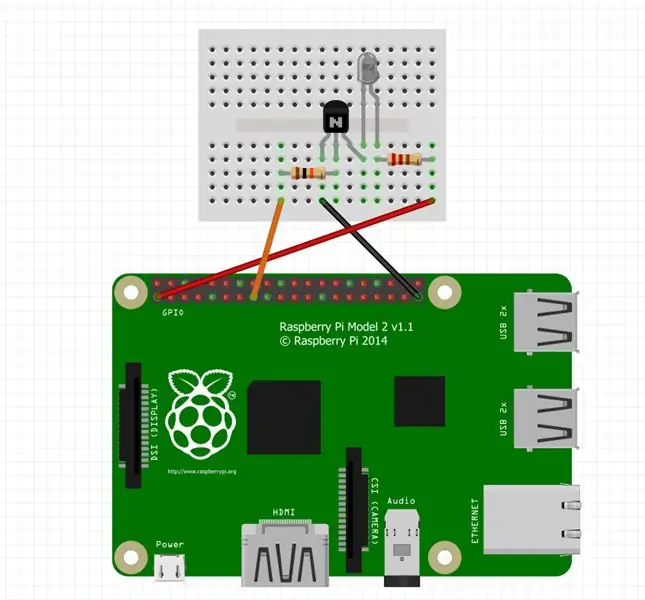


Transistorikäyttöinen infrapunalähetin rakennetaan materiaalivaiheessa 2 lueteltujen transistorien, IR-LEDien, hyppyjohtojen, piirilevyn prototyyppien ja kahden vastuksen kanssa. Lisäksi tarvitset leipälevyn infrapunalähettimen prototyypin luomiseen. Johdottele komponentit leipälevyn kaavion mukaisesti. Kun olet tyytyväinen piirisiirtoon, siirrä se prototyyppipiirilevyyn ja juotos paikalleen. Käytä hyppyjohtoparia pidentääksesi infrapunavaloa piirilevystä, älä juota infrapunavaloa suoraan piirilevyyn. Käytä muita 3 hyppyjohtoa liitäntänä Pi: hen.
Voit siirtää piirin sivulle toistaiseksi, mutta jos haluat testata IR -lähettimen, tarvitset ensin toimivan Raspberry Pi -laitteen. Sinun on siirryttävä vaiheisiin 16-17. Nämä vaiheet selittävät, miten PI asennetaan ja miten IR -lähetin liitetään. Kun olet valmis, voit palata tähän vaiheeseen.
Infrapunalähetinpiirin testaamiseksi voimme vilkuttaa LEDiä käsikirjoituksella. Lataa LEDblink -skripti ja siirrä se Pi: n kotihakemistoon. Korvaa alla oleva * YOURPATH * polku, johon komentosarja on ladattu. Päätetyypissä:
mv/*YOURPATH*/LEDblink/home/pi/
Tee siitä sitten suoritettava suorittamalla se
chmod +x/home/pi/LEDblink
Suorita LEDblink -skripti
/home/pi/LEDblink
IR-LED ei ole tavallinen valodiodi, eikä se säteile näkyvää valoa, mutta voit käyttää älypuhelimen kameraa. nähdäksesi sen vilkkuvan. Suuntaa kamera IR -LEDiin ja katso näyttöä. Jos piiri toimii, infrapuna -LED vilkkuu.
Tässä on LED -vilkkuva skripti, jos et voi ladata
#!/usr/bin/python
tuoda RPi. GPIO GPIO: ksi tuontiaika GPIO.setwarnings (False) GPIO.setmode (GPIO. BCM) GPIO.setup (22, GPIO. OUT) kun True: GPIO.output (22, True) time.sleep (1) GPIO. output (22, False) time.sleep (1)
Mukautettu Raspberry Pi IR -kaukosäätimestä
LEDblink -skripti
Vaihe 7: Käynnistä Pi

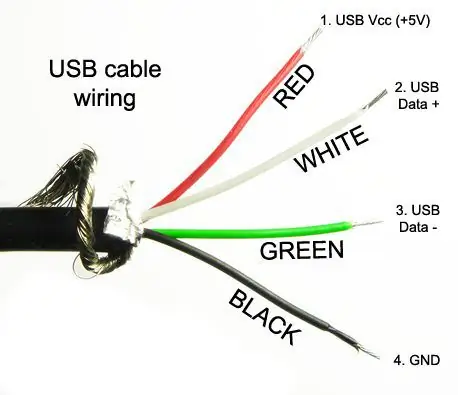


- Valmistele USB -kaapeli - Katkaise uhrin mikro -USB: n pää ja jätä mikro -USB -pää ja noin 18 tuumaa pitkä. Kuori johto. USB -kaapeleissa on 4 johdinta (yleensä punainen, vihreä, valkoinen ja musta) ja suoja. Käytä vain punaista +5 V: n ja mustaa maadoitusjohtoa. Loput johdot voidaan katkaista tieltä.
- Power Raspberry Pi - Etsi 9 -johtosarja virtalähteen ja piirilevyn väliin, siinä on 1 punainen ja 8 musta johto. käynnistä Raspberry Pi. Numeroimme nämä johdot 1-9 alkaen punaisesta langasta. Jatka juottamalla musta johto USB -kaapelista johtimeen #4 ja punainen johto USB -kaapelista johtimeen #6. Käytä juotosliitosten eristämiseen kutistetta tai sähköteippiä.
Vaihe 8: Kiinnitä Pi ja testaa


- Kiinnitä Pi - Poraa lokeroon 4 reikää Raspberry Pi: n kiinnittämiseksi. Kiinnitä ruuveilla ja kiinnikkeillä kuvan mukaisesti. Varmista, että ruuvinpäiden ja piirilevyn välillä on riittävästi tilaa, kun se on asennettu uudelleen, jotta vältetään oikosulku.
- Kokoa uudelleen - Asenna virtalähde ja piirilevy takaisin lokeron kiinnikkeisiin alkuperäisillä ruuveilla. Reititä uudet virta- ja mikro -USB -kaapelit lokeron sivulta. Jos haluat tehdä pintatestin tässä vaiheessa, jatka jäljellä olevien kaapeleiden liittämistä vaiheessa 16 kuvatulla tavalla, muuten pidä LCD -näyttö erillään lokerosta toistaiseksi.
Vaihe 9: Luo kehys

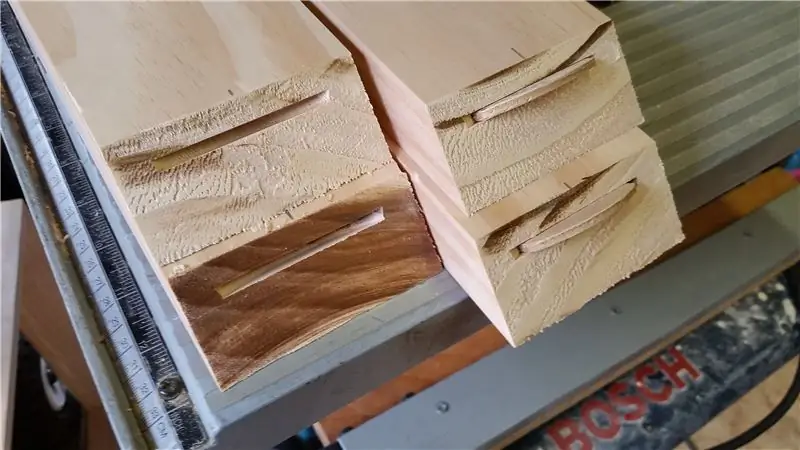
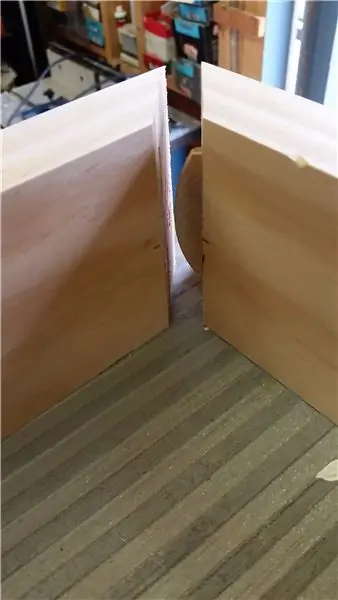
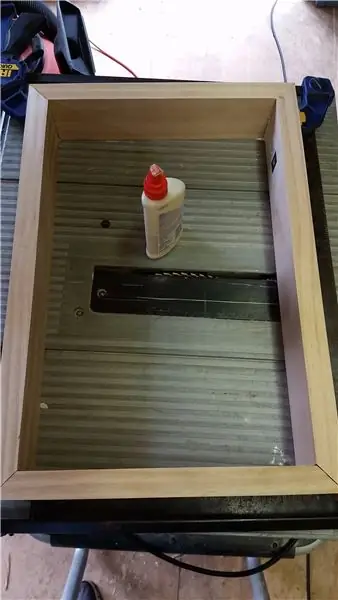
Vaiheissa 9-12 kuvataan uuden puurungon luominen kaikille komponenteille. Pohjimmiltaan se on kuvakehys nestekidenäytölle.
- Luo kehys - Leikkaa 5/4 "x 3-1/2" mänty 4 -osaiseksi leikkaussahalla 45 °: n leikkauksella molemmissa päissä muodostaen suorakulmion nestekidenäytön ympärille. Tämän pitäisi sopia tiiviisti nestekidenäytön ympärille, mutta ei niin, että sinun on pakotettava LCD -näyttö runkoon.
- Liitä runko - Merkitse jokaisen leikkauspään keskikohta. Aseta keksejäsi 45 ° ja #10 kekseille, aseta leikkuusyvyys keskitetysti liitokseen. Leikkaa kaikki 8 keksirakoa.
- Liimakehys - Aseta keksit aukkoihin, älä liimaa vielä ja testaa sopivuus nestekidenäytöllä. Jos nestekidenäyttö sopii kehykseen oikein, poista se ja käytä puuliimaa kekseissä ja 45 ° päissä kehyksen liittämiseksi toisiinsa. Varmista, että kehys on nelikulmainen, käytä puristimia liiman kovettumisen aikana. Pyyhi ylimääräinen puuliima pois.
Tässä on toinen Instructable, jossa on lisää vinkkejä kuvakehyksen rakentamiseen Canidan kekseillä
Vaihe 10: Leikkaa kehys


- Nestekidenäytön tuki - Leikkaa nyt joitain keksirakoja pitämään nestekidenäyttö kehyksessä seuraavaksi asennettavaa vastekappaletta vasten. Aseta keksejä 90 °: een. Mittaa nestekidenäytön paksuus jarrusatulalla ja aseta liitoksen syvyys samaksi. Tässä nestekidenäytössä on yksi puoli, joka on muita paksumpi, joten leikkaa ensin keksipaikat ohuemmille kolmelle puolelle. 2 keksiä kehyksen lyhyiden sivujen sisäpuolella ja 3 pitkillä sivuilla. Kun olet leikannut nämä 7 rakoa, mittaa nestekidenäytön paksumpi puoli ja aseta liitoksen syvyys samaksi. Leikkaa 3 viimeistä keksipaikkaa. Keksien tulisi istua tiiviisti, ne pitävät nestekidenäytön paikallaan ilman liimaa.
- Leikkaus - Leikkaa pysäytysmuovaus 4 osaan 45 ° leikkauksella. Sisäreuna (ohuempi reuna) roikkuu kehyksen sisäpuolella ja peittää nestekidenäytön metallikehyksen. Käytä LCD -näyttöä oppaana oikean ylityksen määrittämiseen. Pysäytysmuovin ulkoreuna on noin 1/4 "kehyksen ulkoreunasta, Se luo 1/4" paljastuksen koko kehyksen ympärille. Suunnittelin alun perin muotoillun reunan reitittämistä ulkokulmaan ja poistan paljastuksen, mutta pidin ulkonäöstä 1/4 "paljastuksella, joten jätin sen sellaisenaan. Kiinnitä puuliimalla ja pneumaattisella viimeistelynaulaimella.
Vaihe 11: Reitti



- Upotettava ranskalainen kiinnike - Leikkaa rannekkeen kiinnitysrungon puoli siten, että se on 1/2 "kapeampi kuin kehyksen leveys. Merkitse kiinnityksen ääriviivat noin 3": n päähän rungon kummaltakin puolelta. Aseta reitittimen syvyys samaksi kuin ranskalaisen klossin syvyys. Reititä rungon takana oleva syvennys niin, että kiinnike on samalla tasolla rungon takaosan kanssa. Leikkaa klossin seinäpinta siten, että se sopii kehyksen leveyteen. Tämä varmistaa, että runko kiinnittyy seinään.
- Upota tehdaselektroniikka - Luo kehyksen alaosaan reitittimen kanssa syvennys, joka pitää tehdaselektroniikan (IR -piirilevy, tehdaskytkimet, virran merkkivalo) ja IR -lähettimen piirilevyn vaiheessa 6. Varmista, että sinulla on riittävästi johtoa, jotta se saavuttaa lokeron sivulla olevan liittimen. Poraa kaksi 3/16 "reikää rungon pohjasta tähän syvennykseen. Nämä reiät pitävät 5 mm: n LED- ja IR -vastaanotinta ja antavat niiden johdot kulkea takaisin tehtaan johtosarjaan.
- Poraa tuuletusreiät - Poraa 1-1/2 "reikäsahalla yksi reikä keskelle rungon yläosaa ja poraa sitten kaksi 3/4" rungon alaosaan 3/4 "reikäsahalla. Toisin kuin kuvassa, poraa ne ennen värjäystä tai maalaamista.
Vaihe 12: Viimeistele kehys
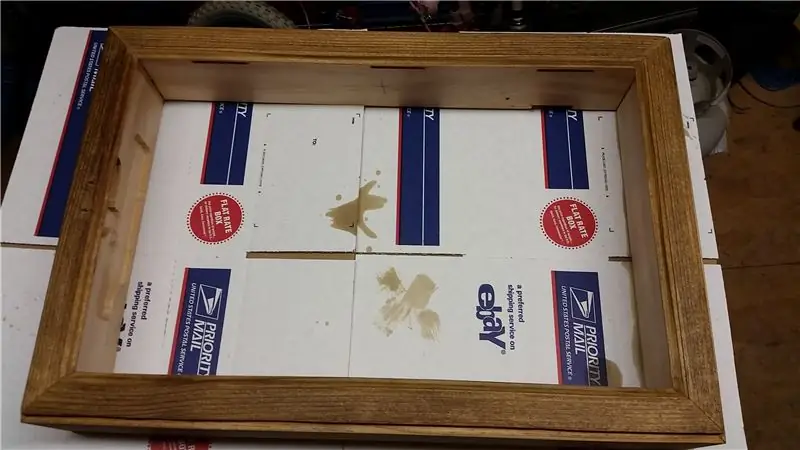
- Valmistelu - Täytä kaikki kynsien reiät ja liitokset puukitillä ja anna kovettua ja hio kehyksen ulkopuoli satunnaisella kiertoradalla. Hio sileäksi käyttäen vähintään 220 karkeutta.
- Viimeistely - Väritä runko suosikkisävyisellä puutahroilla ja levitä sitten 3 kerrosta polyuretaania hiomalla jokaisen kerroksen väliin. Tai jos haluat, maalaa. Noudata valmistajien ohjeita kerrosten välillä.
Vaihe 13: Kokoa



Nyt on aika koota kaikki yhteen.
- Aloita asettamalla virran merkkivalo reikäänsä, LED -valon yläosan tulee olla rungon etuosan tasalla. Lisää seuraavaksi infrapunavastaanotin, joka kiinnitetään toisen reiän taakse neliön muodon vuoksi. Aseta sitten vaiheessa 6 rakennettu infrapunalähetin infrapunavastaanottimen viereen, jotta se kohdistuu suoraan sivulleen. Kuuma liima paikallaan.
- Aseta tehdaselektroniikka (IR -piirilevy, tehdaskytkimet, virtakytkin) kehyksen reititetylle alueelle vaiheesta #11 ja reititä johdot niin, että ne ovat poissa tieltä. Varmista, että sinulla on tarpeeksi pituutta, jotta tehtaan valjaat saavuttavat lokeron sivulla olevan liittimen asennuksen jälkeen. Kuuma liima paikallaan.
- Asenna vaiheessa 6 rakennettu infrapunalähettimen piirilevy reititetylle alueelle ja kuumaliima paikalleen tai kiinnitä ruuveilla runkoon.
- Asenna kolme tiivistettä tuuletusaukkoihin ja kiinnitä hieman kuumalla sinisellä.
Vaihe 14: Asenna nestekidenäyttö ja lokero


- Aseta nestekidenäyttö kehykseen ja kiinnitä #10 keksillä. Niiden tulee olla tiukasti kiinni LCD -näytössä ilman puuliimaa.
- Aseta sitten lokero, jossa on hitsattu teräslevytuki, rungon takana. Merkitse leveys teräslevyn kumpaankin päähän. Taivuta teräslevyä ruuvipuristimessa 90 asteen kulmaan merkintöjen kohdalta. Leikkaa ylimääräinen teräksinen litteä tanko noin 1 "taivutuksen ohi kummassakin päässä tai tarpeeksi, jotta se ei ulotu rungon takaosan ulkopuolelle ja kiinnitä puuruuveilla.
Vaihe 15: Tuuletin, ranneke ja kaiuttimet




- Asenna 40 mm: n tuuletin 1-1/2 "tuuletusaukon sisään ruuveilla niin, että se vetää ilmaa rungon sisältä ja poistuu ulos.
- Asenna ranskalainen vaijeri vaiheessa #11 muodostettuihin syvennyksiin mukana tulevilla ruuveilla varmistaen, että se on kehyksen yläosan tasalla.
- Kiinnitä purkamisen yhteydessä irrotetut kaksi kaiutinta rungon takaosan kummallekin puolelle puuruuveilla. Jätä tarpeeksi pituutta, jotta johto pääsee tehtaan liittimeen.
Vaihe 16: Yhdistä



- Asenna WiFi -sovitin (ja valinnainen langaton näppäimistösovitin) Raspberry PI USB -paikkoihin.
- Liitä LVDS -kaapeli ja kaksi LCD -invertterin virtakaapelia nestekidenäytöstä lokeroon.
- Liitä tehtaan kytkinsarja ja kaiuttimet lokeron liittimiin.
- Liitä HDMI -kaapeli Raspberry Pi: n ja lokeron HDMI -portin välille käyttämällä lokeron päässä olevaa kulmasovitinta.
- Liitä vaiheen 7 mikro -USB -virtajohto Raspberry Pi: hen.
- Liitä infrapunalähettimen hyppyjohtimet. Liitä 3.3v: n punainen hyppyjohdin Pi: n nastaan 1, oranssinvärinen GPIO22 -signaalihyppy napaan #15 ja ruskea maadoitusliitin nastaan #39.
- Liitä 40 mm: n tuulettimen USB -kaapeli lokeron takana olevaan USB -porttiin.
Vaihe 17: Asenna Raspbian ja perusasennus
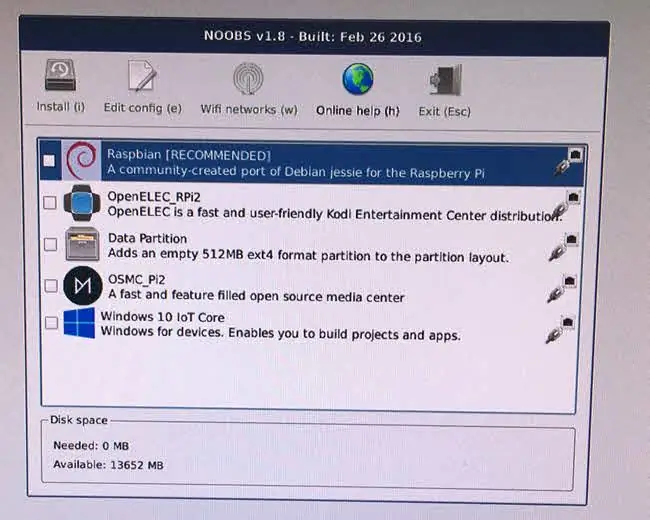
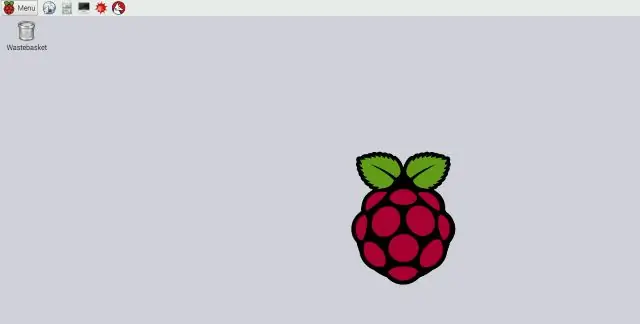
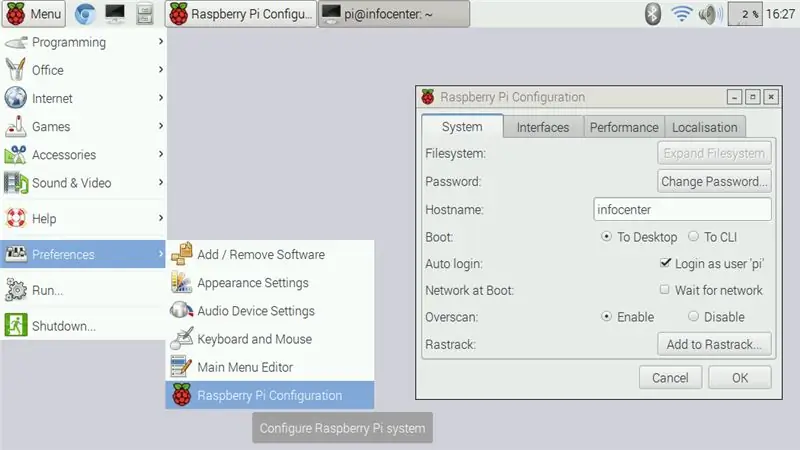
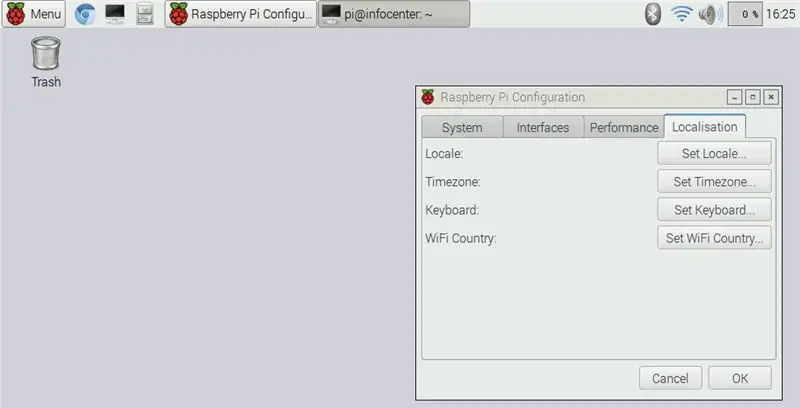
Näissä ohjeissa oletetaan, että Raspbian GNU/Linux 8 (jessie) on asennettu.
- Noudata Raspberry Pi -verkkosivuston ohjeita valmistaaksesi Micro SD -korttisi NOOBS: llä, joka on Raspberry Pi: n käyttöjärjestelmän asennuspäällikkö, ja aseta sitten Micro SD -kortti Raspberry Pi -laitteeseen.
- Käynnistä infokeskus ja Pi käynnistyy NOOBSiin. Asenna Raspbian noudattamalla näytön asennusohjeita.
- Kun asennus on valmis, sinun tulee kirjautua automaattisesti työpöydällesi. Jos ei, oletuskäyttäjä on pi ja oletussalasana on vadelma. Suosittelen vaihtamaan oletussalasanan ja muutamat muut perusasetukset käyttämällä Raspberry Pi Configuration GUI: ta valikossa> Asetukset.
- Kun olet Raspberry Pi Configuration GUI -järjestelmässä Järjestelmä -välilehdessä, napsauta Laajenna tiedostojärjestelmä. Tämä kestää vain muutaman sekunnin. Syynä tiedostojärjestelmän laajentamiseen on tehdä kaikki SD -kortin käytettävissä oleva tila käytettäviksi, jotta Raspbian pysyy riittävän pienenä, jotta se mahtuu erikokoisille SD -korteille, ja se on pakattu käyttämään vain noin 4 Gt. Napsauta myös Vaihda salasana -painiketta vaihtaaksesi oletussalasanan. Anna tietokeskukselle valitsemasi isäntänimi, valitse Käynnistä työpöydälle ja Automaattinen sisäänkirjautuminen.
- Kun olet vielä Raspberry Pi Configuration GUI -käyttöliittymässä, valitse Lokalisointi -välilehti ja aseta alue-, aikavyöhyke- ja näppäimistöasetukset. GUI on dokumentoitu tarkemmin täällä.
- Asenna Edimax WiFi -sovitin tämän sivun asennusohjeiden avulla.
- Kun WiFi toimii, avaa pääte ja päivitä arkistot. Kirjoita seuraavat komennot.
- sudo apt-get päivitys
-
Seuraavaksi päivitetään kaikki paketit.
sudo apt-get päivitys
-
Päivitetään nyt Raspberry Pi: n laiteohjelmisto.
sudo rpi-päivitys
-
Käynnistä uudelleen.
sudo uudelleenkäynnistys
Vaihe 18: Asenna ohjelmistopaketteja
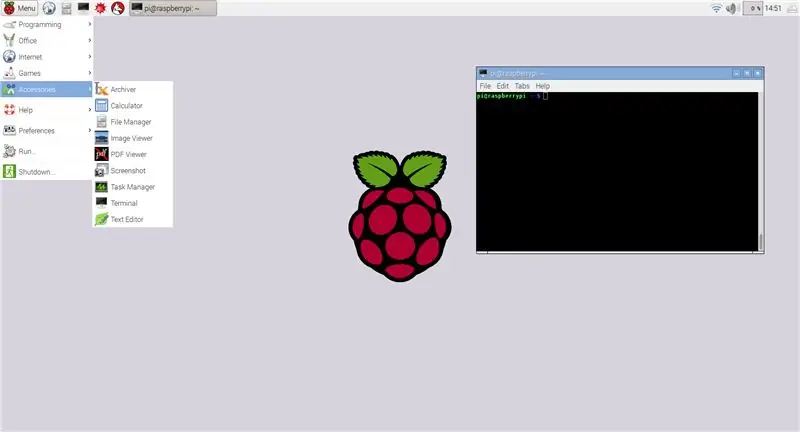
Asennamme nyt infokeskukseen tarvittavia lisäpaketteja. Nämä määritetään seuraavassa vaiheessa. Avaa pääteikkuna ja kirjoita alla olevat komennot.
-
Asenna Chromium -selain.
wget -qO - https://bintray.com/user/downloadSubjectPublicKey?username=bintray | sudo apt -key add -
echo "deb https://dl.bintray.com/kusti8/chromium-rpi jessie main" | sudo tee -a /etc/apt/sources.list sudo apt-get update sudo apt-get install chromium-browser
-
Asenna Apache -verkkopalvelin.
sudo apt-get install apache2
-
Asenna Unclutter piilottaaksesi osoittimen, kun sitä ei käytetä.
sudo apt-get install unclutter
-
Asenna x11-xserver-utils
sudo apt-get install x11-xserver-utils
-
Asenna Xdotool.
sudo apt-get install xdotool
-
Asenna Linux -infrapunakaukosäädinpaketti.
sudo apt-get install lirc
Vaihe 19: Kierrä näyttöä
Pidän parempana vi -tekstieditoria, jos haluat nanon, korvaa n nano vi: llä seuraavissa vaiheissa.
Koska infokeskus ripustetaan pystysuoraan eikä vaakasuoraan, meidän on käännettävä näyttöä. Kirjoita päätelaitteeseen komennot:
sudo vi /boot/config.txt
Lisää alla oleva rivi config.txt -tiedostoon.
lisää display_rotate = 1 90
Vaihe 20: Chromiumin asennus
Chromium asennettiin vaiheessa #18 nyt Chromiumin automaattinen käynnistys. Muokkaa päätelaitteessa tiedostoa /home/pi/.config/lxsession/LXDE-pi/autostart
vi /home/pi/.config/lxsession/LXDE-pi/autostart
lisää sitten rivi
@chromium-browser --start-fullscreen --disable-session-crashed-bubble --disable-infobars localhost Nyt luomme komentosarjan Chromiun päivittämiseksi
vi /home/pi/refresh.sh
Lisää alla olevat rivit tiedostoon
#!/bin/bash
vienti DISPLAY = ": 0" WID = $ (xdotool -haku -vain näkyvissä -luokan kromi | head -1) xdotool -ikkuna aktivoi $ {WID} xdotool -näppäin ctrl+F5
Tee komentosarjasta suoritettava
sudo chmod +x /home/pi/refresh.sh ja lisää se croniin ajaaksesi 15 minuutin välein
sudo crontab -e lisää tämä rivi crontaan
*/15 * * * * /koti/pi/refresh.sh
Vaihe 21: Määritä selkeytys ja poista näytön tyhjennys käytöstä
Unclutter ja X11-xserver-utils asennettiin vaiheessa #18. Unclutter piilottaa osoittimen, kun sitä ei käytetä. Päätelaitteessa muokkaa tiedostoa /home/pi/.config/lxsession/LXDE-pi/autostart Voimme myös lisätä xset-komentoja virransäästötilan poistamiseksi käytöstä
vi /home/pi/.config/lxsession/LXDE-pi/autostart
lisää sitten rivit
@unclutter -näyttö: 0 -tapahtumat -Tartu
@xset s pois päältä @xset -dpms @xset s noblank
Voit poistaa näytön tyhjennyksen käytöstä oletusarvoisella LXDE: llä muokkaamalla tiedostoa:/etc/xdg/lxsession/LXDE/autostart.
vi/etc/xdg/lxsession/LXDE/automaattinen käynnistys
Kommentoi @xscreensaver -komentoa (lisää # rivin alkuun)
#@xscreensaver -no -splash
Voit testata xset -kokoonpanon suorittamalla xset q: n uudelleenkäynnistyksen jälkeen, ja näet seuraavan tuloksen
mieluummin tyhjennys: ei salli valotuksia: yestimeout: 0 sykli: 600 DPMS on poistettu käytöstä
Vaihe 22: Asenna Linux -infrapunakaukosäädin
Asensimme LIRC: n vaiheessa 18. Saadaan se toimimaan, jotta Pi voi lähettää infrapunakytkentä- ja sammutuskomentoja nestekidenäyttöön.
sudo vi /boot/config.txt
lisää seuraavaksi config.txt -tiedostoon
dtoverlay = lirc-rpi, gpio_out_pin = 22
muokkaa sitten hardware.conf -tiedostoa
sudo vi /etc/lirc/hardware.conf
lisää seuraava
LIRCD_ARGS = "-syöttö"
LOAD_MODULES = true DRIVER = "oletus" DEVICE = "/dev/lirc0" MODULES = "lirc_rpi" LIRCD_CONF = "" LIRCMD_CONF = ""
Etsi kaukosäätimen asetustiedosto LIRC -verkkosivun kaukosäätimien luettelosta osoitteesta https://lirc.sourceforge.net/remotes/ Lataa määritystiedosto ja tallenna se nimellä /etc/lirc/lircd.conf. Minun tapauksessani käytin Samsung AA59-00382A -määritystiedostoa täällä
cp AA59-00382A.lircd.conf /etc/lirc/lircd.conf
Sitten sinun pitäisi pystyä testaamaan LIRC tällä virta päälle/pois -komennolla
/usr/bin/irsend SEND_ONCE Samsung_AA59-00382A KEY_POWER
Voit halutessasi asettaa aikataulun LCD -näytön kytkemiseksi päälle ja pois päältä cron -toiminnolla. Muokkaa crontabia ja lisää haluamasi aikataulu. Esimerkissäni infokeskus käynnistyy joka päivä klo 8.00, sitten sammuu klo 10.00 päivinä 1-5 (arkipäivisin), käynnistyy uudelleen klo 15.00 (15.00) päivinä 1-5 (arkisin) ja sitten virta katkeaa joka päivä kello 1.00.
sudo crontab -e
0 8 * * */usr/bin/irsend SEND_ONCE Samsung_AA59-00382A KEY_POWER>/dev/null 2> & 1
0 10 * * 1-5/usr/bin/irsend SEND_ONCE Samsung_AA59-00382A KEY_POWER>/dev/null 2> & 1 0 15 * * 1-5/usr/bin/irsend SEND_ONCE Samsung_AA59-00382A KEY_POWER>/dev/null 2 > & 1 0 1 * * */usr/bin/irsend SEND_ONCE Samsung_AA59-00382A KEY_POWER>/dev/null 2> & 1
Vaihe 23: Luo verkkosivusi
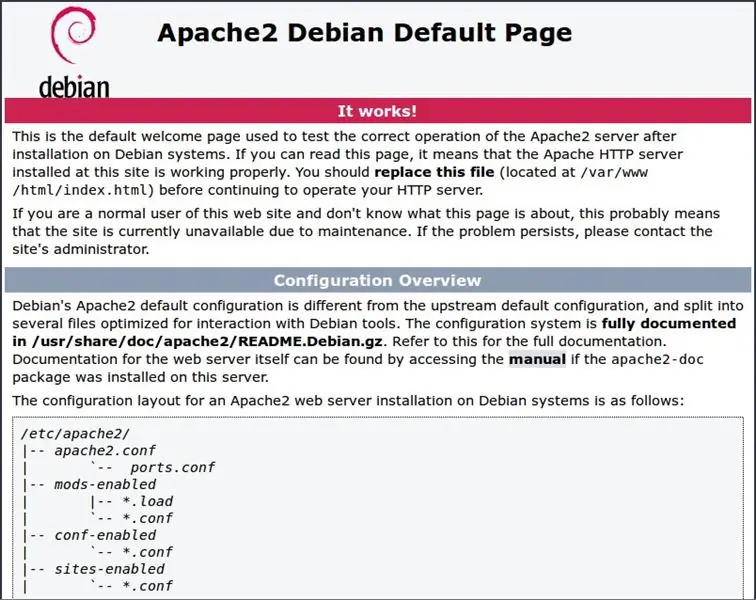
Tässä vaiheessa sinulla pitäisi olla toimiva infokeskus, joka näyttää oletusarvoisen Apache "Se toimii!" Nettisivu. Nyt meidän on luotava oma verkkosivusi. Voit suunnitella tämän haluamallasi tavalla ja tehdä siitä niin yksinkertaisen tai monimutkaisen kuin haluat. Olen sisällyttänyt kaksi esimerkkisivua, joista toinen on käyttämäni sivu, jonka URL -osoitteet on poistettu, ja toinen esimerkki vain kalenterista. Kummankin kanssa sinun on syötettävä omat URL -osoitteesi. Nimeä tiedosto uudelleen indeksiksi.html ja aseta tiedostoon/var/www/html/
Koska on olemassa loputtomia tapoja suunnitella tämä sivu ja kaikkien käyttötapa on erilainen, en aio yksityiskohtaisesti esitellä koko html -tiedostoa täällä. Verkossa on paljon hienoja opetusohjelmia ja opetusohjelmia, joissa kerrotaan yksityiskohtaisesti verkkosivujen luomisesta ja vielä enemmän siitä, kuinka upottaa haluamasi sisältö.
esimerkkitiedosto
esimerkki vain kalenterin hakemistotiedosto
Vaihe 24: Ripusta ja nauti

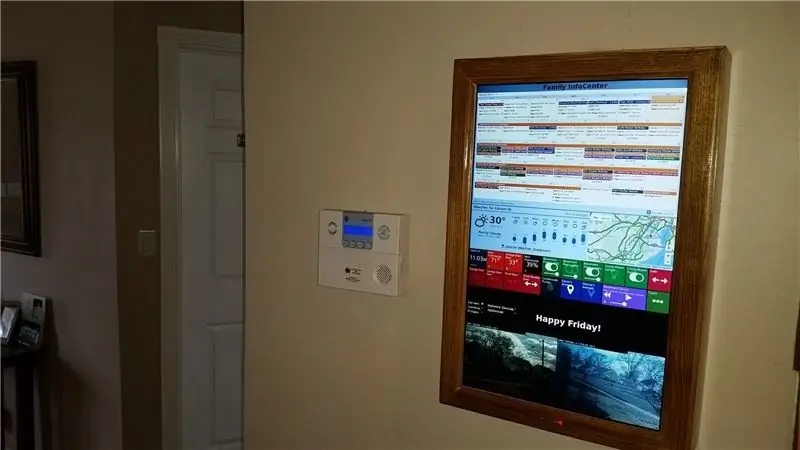
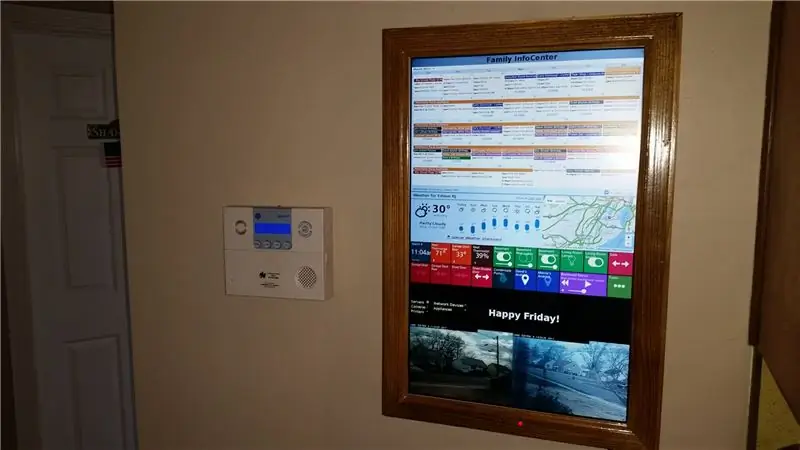
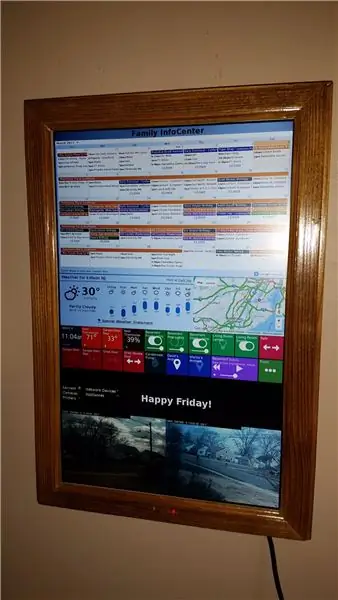
Kiinnitä rannekkeen toinen puoli seinällesi ja varmista, että se on vaakasuorassa, ja ripusta infokeskus. Liitä se ja nauti!


Pääpalkinto mikrokontrollikilpailussa 2017
Suositeltava:
Digitaalinen taso ristiviivalaserilla: 15 vaihetta (kuvilla)

Digitaalinen taso ristiviivalaserilla: Hei kaikki, tänään aion näyttää teille, miten voit tehdä digitaalisen tason valinnaisella integroidulla ristiviivalaserilla. Noin vuosi sitten loin digitaalisen monityökalun. Vaikka työkalussa on paljon erilaisia tiloja, minulle yleisin ja käyttökelpoisin
MCP41HVX1 Digitaalinen potentiometri Arduinolle: 10 vaihetta (kuvilla)

MCP41HVX1 -digitaalinen potentiometri Arduinolle: MCP41HVX1 -digitaaliset potentiometrit (aka DigiPots) ovat laitteita, jotka matkivat analogisen potentiometrin toimintaa ja joita ohjataan SPI: n kautta. Esimerkkisovellus olisi korvata stereosi äänenvoimakkuuden säädin DigiPotilla, joka on
Kuinka purkaa digitaalinen jarrusatula ja miten digitaalinen jarrusatula toimii: 4 vaihetta

Kuinka purkaa digitaalinen jarrusatula ja miten digitaalinen jarrusatula toimii: Monet ihmiset tietävät, miten jarrusatulat käytetään mittaamiseen. Tämä opetusohjelma opettaa sinulle, kuinka purkaa digitaalinen jarrusatula, ja selitys siitä, miten digitaalinen jarrusatula toimii
Yksinkertainen ja halpa digitaalinen digitaalinen äänilähetys: 4 vaihetta

Yksinkertainen ja halpa digitaalinen laser -äänilähetys: Siitä lähtien, kun tein laserpistoolin, olen ajatellut moduloida laserin lähettämään ääntä joko huvin vuoksi (lasten sisäpuhelin) tai ehkä lähettämään tietoja kehittyneempää laserpistoolia varten , jonka avulla vastaanotin voi selvittää, kuka häntä osui
Älykäs seinäkalenteri: 5 vaihetta

Älykäs seinäkalenteri: Vaimollani ja minulla oli aiemmin klassinen paperinen seinäkalenteri, jolle merkitsimme tärkeät päivämäärät. Käytämme myös Google -kalenteria älypuhelimissamme tapahtumien merkitsemiseen, joten tämä tarkoitti kaksinkertaista työtä. Joten päätin rakentaa jonkinlaisen älykkään seinäkalenterin, joka
